Checkboxar i Excel: Din Nyckel till Organisation och Effektivitet
Ofta underskattas värdet av checkboxar i Excel, trots deras enkla natur. Deras flexibilitet gör dem till ett kraftfullt verktyg för att strukturera och övervaka en mängd olika aspekter av din tillvaro. Genom att bemästra användningen av dessa små rutor kan du ta kontroll över dina projekt, arrangera evenemang, hantera din ekonomi och till och med definiera och nå dina mål. I den här guiden kommer vi att utforska fem utmärkta sätt att integrera checkboxar i Excel, och hur de kan förenkla din vardag.
1. Översikt över Uppgifter
Som en författare som hanterar flera artiklar varje månad, är en checklista i Excel ett ovärderligt hjälpmedel för att hålla mig organiserad. Checkboxarna gör det enkelt att markera slutförda uppgifter, vilket säkerställer att inget missas.
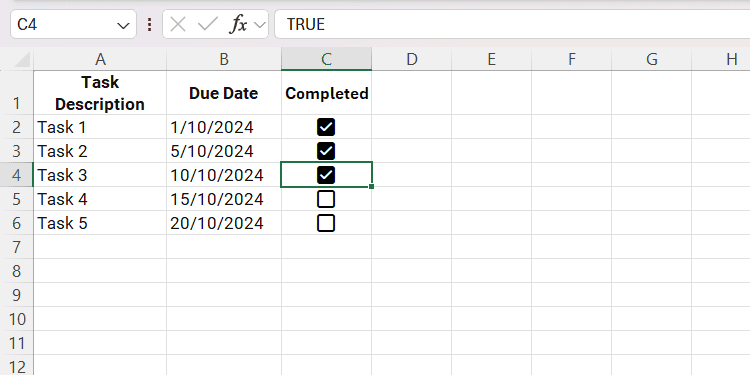
Genom villkorsstyrd formatering kan jag också lägga till en genomstrykning på avklarade uppgifter, vilket gör dem ännu tydligare. Detta är ett perfekt system för alla typer av listor, inklusive inköpslistor, lagerinventeringar, eventplanering, underhållsscheman eller milstolpar i projekt.
2. Smidig Planering av Evenemang
Att planera evenemang kan vara logistiskt utmanande, men Excel kan göra processen hanterbar. Jag har vid otaliga tillfällen använt det för att spåra framsteg vid bröllop och fester. Med hjälp av checkboxar kan jag snabbt filtrera informationen i Excel.
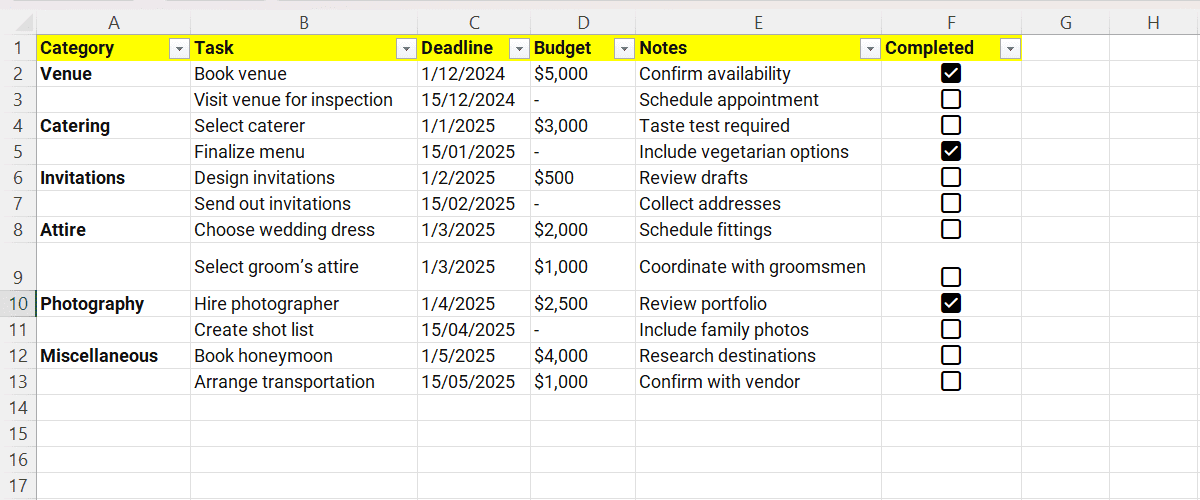
När jag har skapat rubrikerna kan jag filtrera vilka uppgifter som är klara eller inte, baserat på om checkboxen är markerad (Sann) eller inte (Falsk).
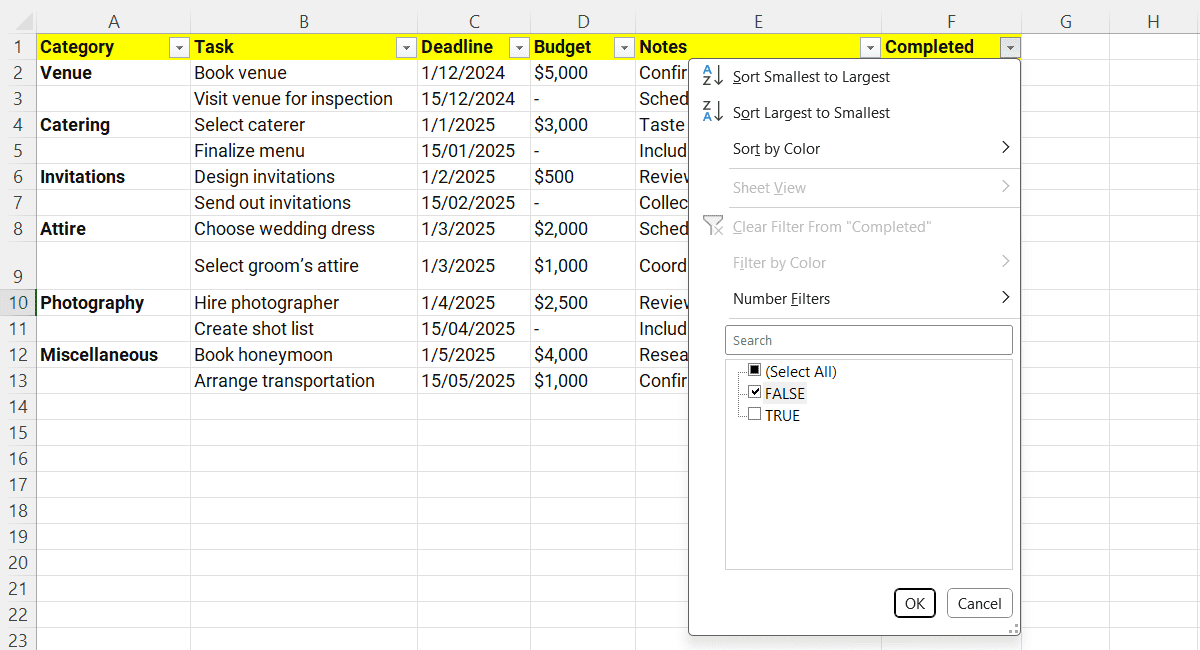
3. Full Kontroll över Hushållsbudgeten
Excel är ett utmärkt verktyg för att skapa och följa min hushållsbudget, vilket ger en tydlig överblick över mina utgifter. Jag använder checkboxar tillsammans med SUMIF-funktionen för att se hur mycket av budgeten som återstår, och anpassar mina utgifter efter det. Jag har konfigurerat det så att när jag markerar en budgetpost, dras kostnaden automatiskt av från den totala budgeten.
Se ett exempel på budget som jag har skapat:
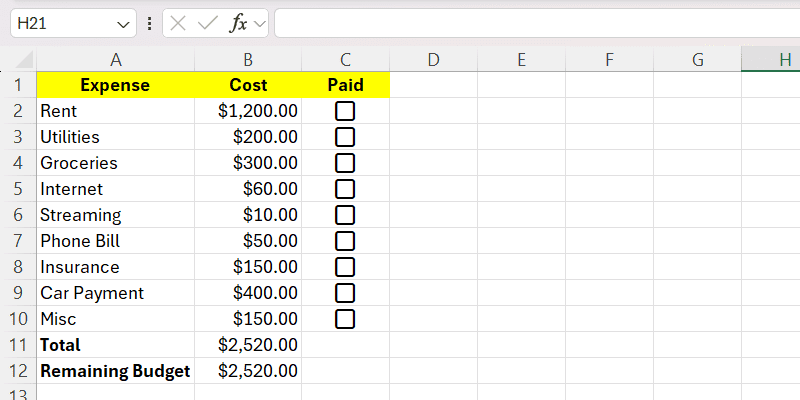
Jag har angett formeln nedan i cell B12, vilket gör att den återstående budgeten minskar när en checkbox är markerad:
=B11-SUMIF(C2:C10,TRUE,B2:B10)
Formeln summerar värdena från B2 till B10 om motsvarande celler i kolumn C (C2 till C10) är Sanna. Om till exempel C2 är Sann inkluderas B2 i beräkningen, och så vidare. Summan dras sedan av från den totala budgeten (B11), vilket visar den återstående summan.
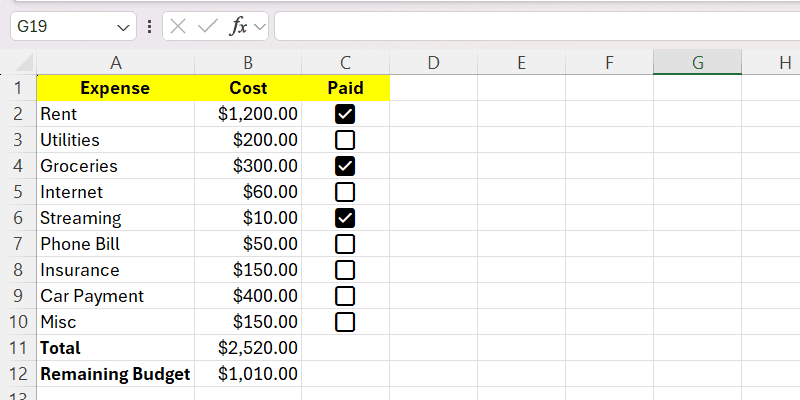
4. Visuell Målspårning
Mål är lättare att hantera om de visualiseras. Jag använder Excel för att hålla reda på mina mål och för att automatiskt markera checkboxen när ett mål uppnås.
I bilden nedan visas en enkel målspårare med en kolumn för Mål (B) och en för Framsteg (C). Checkboxen markeras automatiskt när framstegen når eller överstiger målet.
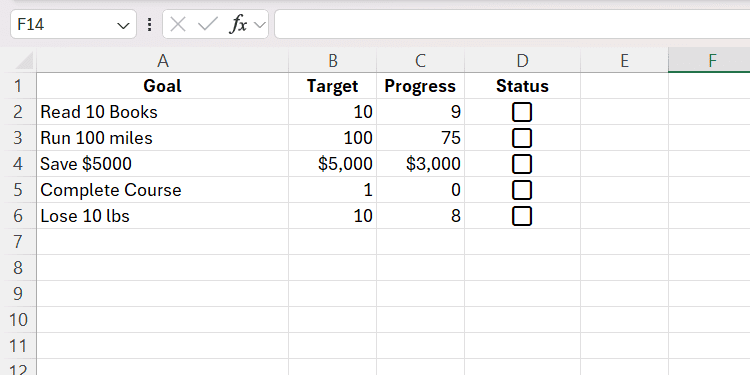
Om jag till exempel når målet att läsa 10 böcker (rad 2) och ändrar värdet i C2 till 10, ska checkboxen markeras. Här är formeln som jag har lagt in i D2 (cell med checkbox):
=IF(C2>=B2,TRUE,FALSE)
Därefter kan jag kopiera formeln till de andra cellerna så att deras checkboxar markeras när målet uppnås. Jag kan också lägga till villkorsstyrd formatering för att ytterligare visualisera målens status.
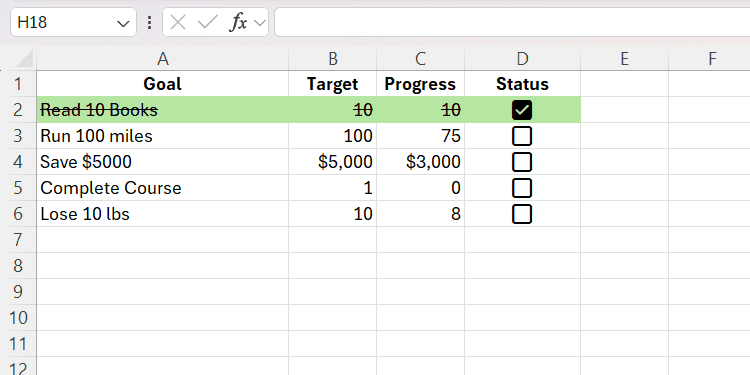
5. Håll Koll på Träningsutmaningar
För att bryta min stillasittande livsstil har jag skapat en träningsutmaning med hjälp av checkboxar i Excel. Jag spårar mina framsteg som en procentuell del av färdigställandet. Det ger en tydlig bild av hur nära eller långt jag är från målet, vilket är mycket mer motiverande än enbart markerade rutor.
I det här exemplet ser vi några promenadövningar som jag gör varje vecka.
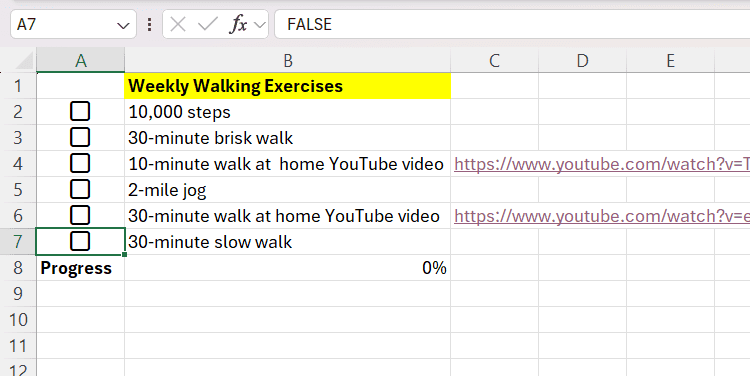
Jag använde följande formel för att visa framstegen (B8) när en checkbox är ikryssad:
=COUNTIF(A2:A7,TRUE)/COUNTA(A2:A7)
Den första delen av formeln, COUNTIF, räknar antalet checkboxar som är Sanna (markerade). Resultatet delas sedan med det totala antalet checkboxar från COUNTA.
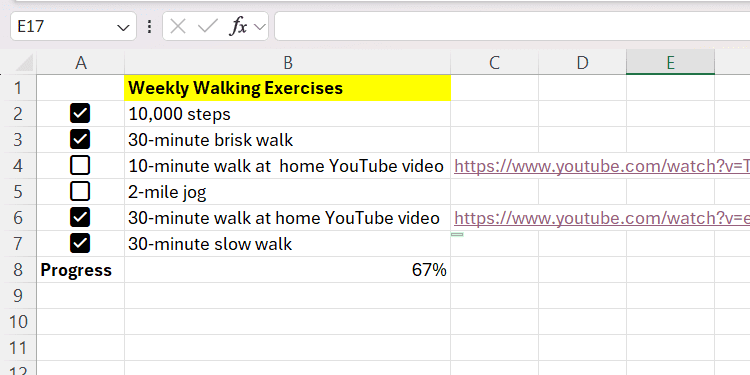
Genom att kombinera checkboxar med formler och villkorsstyrd formatering kan du övervaka allt: mål, budgetar, träningsutmaningar, ja, i princip vad som helst. Vill du ta det ett steg längre? Skapa framstegsindikatorer eller andra visuella element för att göra din spårning ännu mer dynamisk. Med lite Excel-kunskap kan dina kalkylblad bli kraftfulla verktyg för att organisera ditt liv.
Sammanfattningsvis är checkboxar i Excel en otroligt mångsidig och användbar funktion som kan hjälpa dig att hålla koll på olika aspekter av din vardag. Oavsett om det handlar om att hantera uppgifter, planera event, kontrollera din ekonomi eller sätta och nå dina mål, erbjuder Excel verktyg som gör det enklare. Genom att använda formler och villkorsstyrd formatering tillsammans med checkboxar, kan du skapa en personlig och visuell översikt av dina framsteg, vilket hjälper dig att behålla motivationen och effektivare nå dina mål.